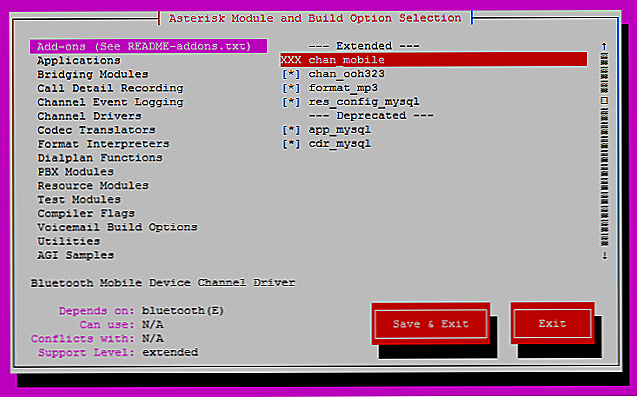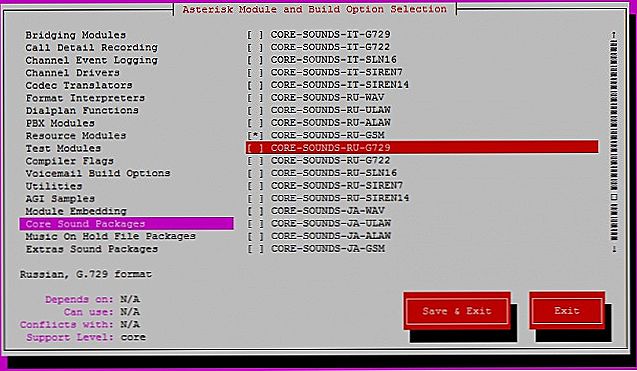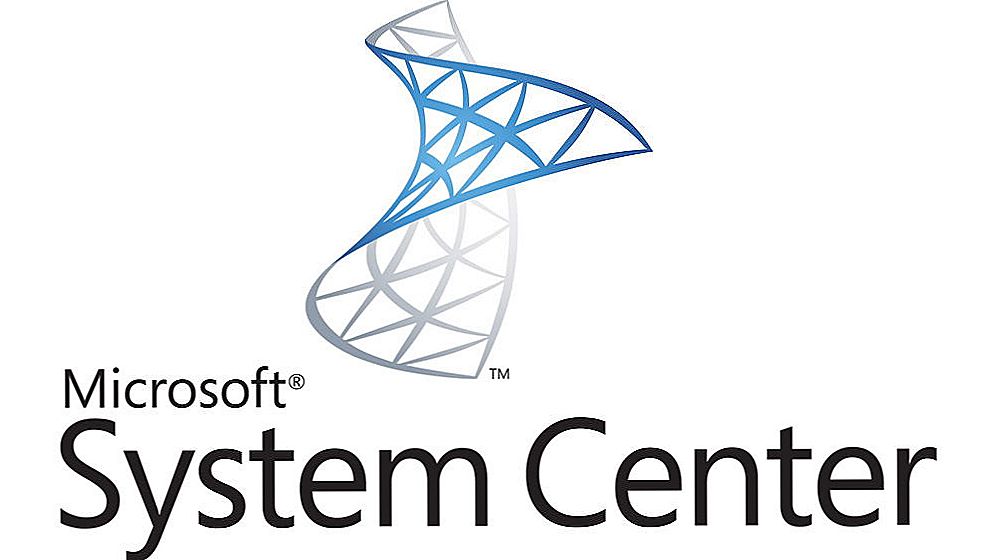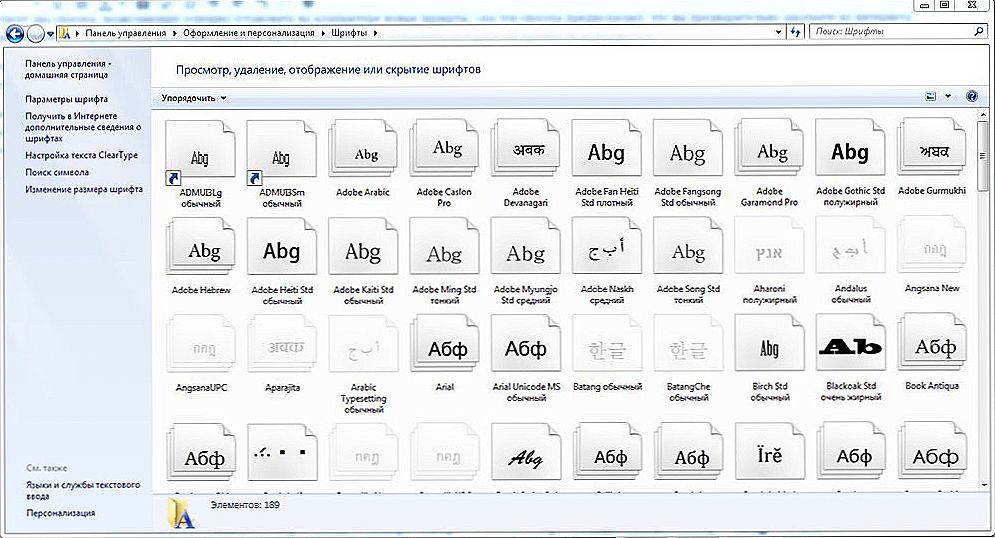Linux-програма Asterisk потрібна для створення серверів телефонії та АТС. У неї багато корисних функцій, які будуть до місця в будь-якому офісі. Конференції, автовідповідачі, розподіл дзвінків, текстові повідомлення, відео, голосове меню і голосова пошта. Утиліта підтримує популярні протоколи зв'язку. Їх можна комутувати. Але установка Asterisk на Ubuntu - справа не найпростіше. Додаток завантажується і налаштовується через термінал. Тому треба вивчити консольні команди.

зміст
- 1 перед установкою
- 2 LibPRI і DAHD
- 3 установка
- 3.1 Збирання Pjproject і Libsrtp
- 4 Налаштування
- 4.1 Меню
- 4.2 консоль
перед установкою
У Лінукс одна програма може залежати від додаткових модулів. І без них не буде працювати. Тому треба скачати не одну утиліту, а кілька. Для Астеріск потрібні пакети:
- Взаємодія з потоковими інтерфейсами ISDN. Наприклад, з PRI, який потрібен для зв'язку з російськими операторами по E1.
- Робота з цифровими інтерфейсами.
Вони є на сайті asterisk.org в розділі "Download". Там же зазначені термінальні команди для завантаження початкових кодів.
Перед установкою:
- Відкрийте консоль. Вона в меню "Програми - Стандартні".
- Перед кожною командою ставте "sudo".
- Оновлення систему.Для цього напишіть "apt-get upgrade" і натисніть Enter. Потім "apt-get update".
- Перезавантажте ОС командою "reboot".
- Синхронізація дату і час з офіційним сервером - "apt-get install ntp".
- Отримайте права адміністратора - "sudo -i".
Для роботи Asterisk потрібні додаткові бібліотеки. Якщо ви ставите програму зі сховищ, вони повинні довантаження автоматично. Але при запуску з вихідних необхідні пакети доведеться ставити вручну. Для цього використовуйте команду "apt-get install [Ім'я-модуля]". Назва бібліотек вводите через пробіл. знадобляться:
- Apache Призначений для роботи з HTTP-серверами
- OpenSSL. Криптографічний інструмент.
- LibSSL-Dev.
- Build-Essential.
- PHP Мова програмування, який використовується для створення Web-додатків.
- PHP5-MySQL.
- Libxml2-Dev.
- Subversion. Потрібна для контролю версій.
- Libncurses5-Dev.
- Wget. З її допомогою ви скачаєте вихідні з сайту розробника.
- Linux Headers. Для установки напишіть не тільки назва, а й параметри "linux-headers - $ (uname -r)".
При завантаженні система попросить ввести Root-пароль. У вас набір модулів може бути іншим. Це залежить від того, які пакунки у вас вже є, і для яких цілей ви будете використовувати утиліту. Коли закінчите з бібліотеками, знову запустіть систему. Після цього можна встановлювати інші залежності.
LibPRI і DAHD
Запускайте модулі в певному порядку: спочатку LibPRI, потім DAHD.
- Відкрийте каталог, в який збираєтеся їх помістити - "cd [Шлях-до-папці]". Щоб створити нову директорію, введіть, "mkdir [Шлях-до-нової-папці]".
- Скачайте файли з модулями - "wget [Посилання-на-завантаження]". URL можна дізнатися на сайті Asterisk. Вводити команду треба двічі - для кожної бібліотеки. Посилання має закінчуватися розширенням. Об'єкти будуть поміщені в відкриту на даний момент папку.
- Якщо вони знаходяться в архівах, розпакуйте їх - "tar zxvf [Назва-файлу]". Ім'я вводите з розширенням. Номер версії можете замінити на "*" ( "Зірочка"). Цей параметр сприймається, як будь-яка кількість символів. Наприклад, якщо напишете "dahdi-linux *", відкриються всі файли, назва яких начитається з "DAHDY Linux".

- За допомогою команди "cd" перейдіть в розпаковану папку з LibPRI.
- Надрукуйте послідовно три команди: "sudo make all", потім "sudo make install" і налаштуйте конфігурацію "sudo make config".
- Зробіть те ж саме для папки з DAHDY.
- Щоб запустити цей сервіс, напишіть "service dahdi start".
- Щоб він активізувався при старті ОС, введіть "chkconfig dahdi on".
установка
Тепер установка самого Asterisk на Ubuntu.
- Скачайте його з сайту розробника. Введіть "wget [посилання-на-завантаження]". Файл буде поміщений в поточний каталог. Тому заздалегідь відкрийте потрібну папку за допомогою команди "cd".
- Якщо програма заархівувати, розпакуйте її - "tar zxvf [Назва-архіву]".
- Зайдіть в директорію з Астеріксом.
- В останніх версіях утиліти використовуються служби WebRTC. Їх можна завантажити прямо з Asterisk-ісходников - введіть "contrib / scripts / install_prereq install". Е потрібні скрипти "Pjproject" і "Libsrtp". Щоб їх запустити, напишіть ту ж команду, але з параметром "-unpackaged".
- Знову перейдіть в каталог з програмою.
- Наберіть ". / Configure". Повинна з'явитися заставка.
- Можете запустити графічний інтерфейс, щоб подивитися, як виглядає меню програми "make menuselect". Щоб вийти з нього, натисніть "Exit".
- Тепер послідовно введіть дві команди: спочатку "make", потім "make install".
- Астеріск встановлений і працює.
Цю програму можна завантажити зі сховищ - "apt-get install asterisk".
Збирання Pjproject і Libsrtp
Якщо "Pjproject" і "Libsrtp» не запустяться з початкових кодів або виникне помилка, доведеться самостійно їх "збирати".
- Введіть команду "sudo su".
- Перейдіть директорію, в якій зберігаються скрипти - "cd / usr / src /".
- Скачайте в неї потрібний модуль - "git clone github.com/cisco/libsrtp.git".
- Просто завантажити скрипт недостатньо. Треба його підготувати. Відкрийте його папку - "cd libsrtp".
- Тепер введіть параметри для конфігурації і настройки - "./configure CFLAGS = -fPIC".
- Потім рядок "make libsrtp.a".
- І по черзі команди для установки: спочатку "make uninstall", потім "make install".
- Перейдіть в каталозі на рівень вгору "cd ...".
- Перетворіть все це в готовий скрипт - "echo" / usr / local / lib »> /etc/ld.so.conf.d/usr_local.conf".
- І завершите командою "ldconfig".
- Можете виходити з Root-режиму.
Налаштування
Тепер виберемо параметри для телефонного сервера Ubuntu. Налаштування з нуля Asterisk виглядає так.
Меню
- Зайдіть в меню програми - "make menuselect".
- Активуйте всі функції "MySQL".
- Відкрийте вкладку "Add-ons".
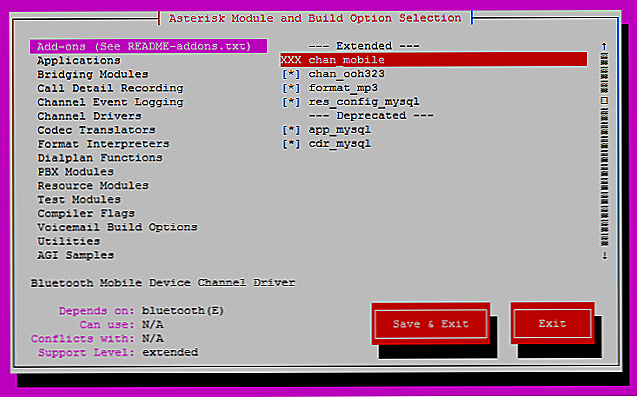
- Виберіть опцію "format_mp3". Так голосове меню буде в MP3-форматі.
- Якщо ви хочете поставити підтримку російської мови (або якогось іншого), включіть її в підрозділі "Core Sound Packages".
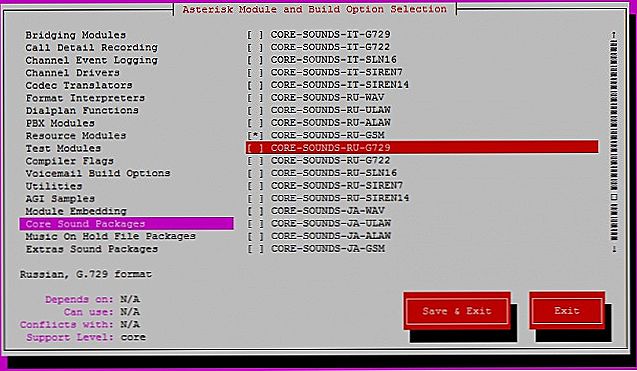
- Вам потрібні всі три кодека. "ALAW" - основний. "G729" - для номерів, які приєднуються через зовнішню мережу. "GSM" - для GSM-шлюзів.
- Скачайте модуль "meetme".
- У розділі "Extras Sound Packages" теж підключіть кодеки.
- Для використання FreePBX виберіть "cdr_odbc".
- На вкладці "Music On Hold File" активуйте все.
- Завантажте "MOH-OPSOUND-WAV". Це набір мелодій. Потім ви зможете їх замінити на ті, які вам потрібні.
- Натисніть "Save & Exit".
консоль
Включили модуль MP3? Тепер скачайте пакети голосових повідомлень.
- Перейдіть в папку "contrib / scripts /" за допомогою команди "cd".
- Відкрийте скрипт "get_mp3_source.sh".
- Введіть "make install".
- Зачекайте, поки завантажаться архіви.
Встановлений Asterisk треба налаштовувати і через меню, і через термінал. Тому відкрийте консоль.
- Зробіть конфігураційні файли.Можна в якості тесту. Команда - "make samples".
- Увімкніть автозапуску - "make config ldconfig".
- Тепер можна запустити сервіс - "service asterisk start".
- Або відразу відкрити його в якості демона - "/etc/init.d/asterisk start". Щоб включити його консоль, введіть команду "sudo asterisk -rvvvcd".
Поки для роботи з Астеріск вам потрібні права суперюзера. Але краще створити окремого користувача і надати йому доступ до функцій програми. Для цього:
- Тимчасово вимкніть утиліту - "service asterisk stop".
- Додайте нового користувача - "adduser [Ім'я]". Можете створити групу, якій надасте потрібні права. Вона стане в нагоді, якщо ви вирішите зробити декількох користувачів для роботи з різними службами Астеріск.
- Тепер потрібна директорія для запуску. Додайте її за допомогою команди "mkdir". Після неї напишіть параметр "-p" і шлях до папки "/ var / run / asterisk".
- Щоб додаток відкривалося відразу під потрібним користувачем, відредагуйте файл "/ etc / default / asterisk". Встановіть там такі параметри: "AST_GROUP =» dialout »" і "AST_USER =" asterisk »".
- Можна зробити це простіше - впишіть скрипт "sed -i 's / # AST_USER =" asterisk »/ AST_USER =" asterisk »/ g' / etc / default / asterisk".
- Надайте користувачеві доступ до всіх папок програми - "chown -R [Ім'я-юзера] [Шлях-до-каталогу]".
- Відкрийте файл "asterisk.conf", знайдіть в ньому параметр "runuser" і вкажіть в ньому тільки що створеного користувача. Якщо робили групу, також перепишіть рядок "rungroup".
- Перезавантажте систему - "reboot".
- Зайдіть під ім'ям Asterisk-юзера - "su [Ім'я]".
- І запустіть програму.
- Щоб подивитися інформацію про неї, введіть "asterisk -rvvvv".
Утиліта готова до роботи. Подальші дії залежать від того, в яких умовах буде використовуватися станція. Є кілька файлів, в яких розписана конфігурація:
- conf - загальні настройки сервера. У ньому можна вказати, скільки підключено абонентів. Там встановлюють правила дозвону.
- conf - в ньому також налаштовують правила дозвону і виставляють параметри дзвінків.
- conf - конфігурація абонентських акаунтів.
З Asterisk ви створите АТС будь-якої складності. У ньому багато корисних функцій і модулів. Після установки і настройки ви зможете взаємодіяти зі станцією за допомогою клієнтського програмного забезпечення. Наприклад, Linphone.